Configuración de una red ethernet
CONFIGURAR CONEXIONES ETHERNET EN WINDOWS VISTA
Al haber problemas encontrando como configurar las conexiones Ethernet, me he decidido a hacer dos manuales explicando paso a paso como configurar nuestra tarjeta ethernet y otro explicando como configurar nuestro dispositivo WiFi.
Para empezar haremos click en INICIO y de ahí a PANEL DE CONTROL, una vez dentro iremos al apartado REDES E INTERNET y lo clickearemos.
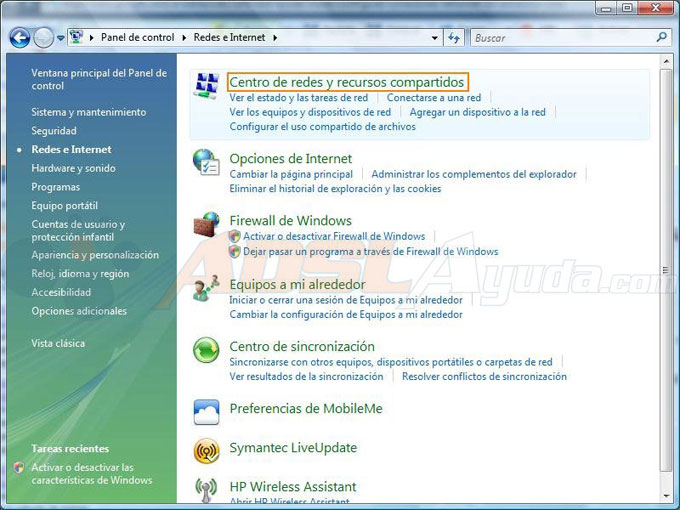
Haremos click en CENTRO DE REDES Y RECURSOS COMPARTIDOS y nos aparecerá una ventana como esta:
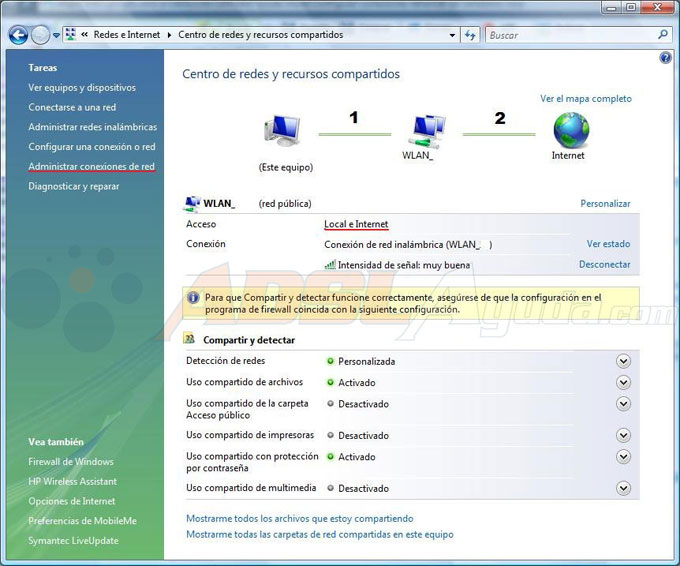
Como podeis observar, el propio Windows Vista se encarga de mantenernos informados en todo momento de donde estamos conectados, como, si tenemos internet o si solo estamos conectados a la red local.
En el punto 1 nos dirá si estamos conectados a la red local que de ser negativo, aparecerá una cruz que si clickeamos nos dirá supuestamente el motivo por el cual nuestra conexión falla.
Lo mismo del punto 2 solo que este, nos informará si estamos conectados a internet, que de ser negativo, se nos marcará una cruz.
En nuestro caso, buscamos configurar las ips de una tarjeta de red ethernet, asi que hacemos click en ADMINISTRAR CONEXIONES DE RED y nos aparecerá otra ventana que ya nos irá sonando mas a Windows XP.
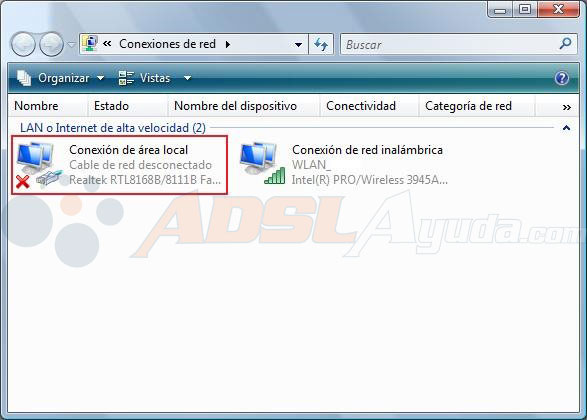
Como comentaba, esto ya le sonará mas a algunos ya que es muy parecida a la de Windows XP.
Como podeis ver, en mi caso tengo dos dispositivos, uno wifi, y otro alámbrico. En este tutorial trataremos sobre el alámbrico (el seleccionado con el recuadro rojo), asi que haremos click derecho en el dispositivo y seleccionaremos PROPIEDADES.
Obtendremos una ventana así:
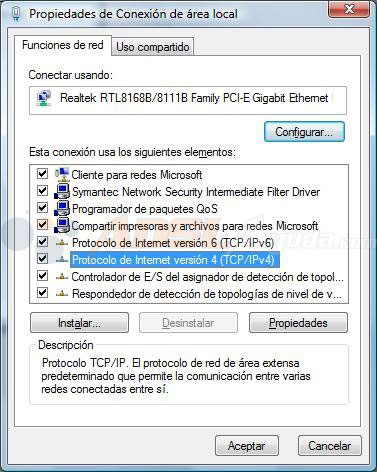
Como podeis ver, podemos ajustar dos versiones de protocolo diferentes, el IPv4 -que es el que usaremos- y el IPv6 ya que Windows vista es compatible con este protocolo, pero que aun no está en uso general así que no urgaré mucho con el tema. Haremos click en PROTOCOLO DE INTERNET VERSIÓN 4 (TCP/IPv4) y después en PROPIEDADES.
Finalmente obtendremos la ventana deseada, para poder ajustar las IPs a nuestro gusto:
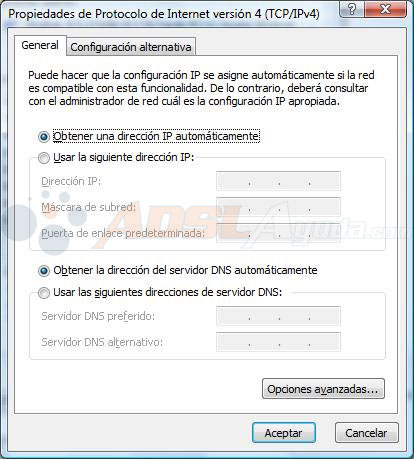
Aqui ya podreis configurar las IP’s a gusto del consumidor. Hacemos click en USAR LA SIGUIENTE DIRECCIÓN IP, y ponemos las ips, máscaras de subred, puertas de enlace, y DNS que necesitemos. Una vez configurado, hacemos click en ACEPTAR y ya deberíamos tener configurado nuestro dispositivo.
Manual realizado por ^AnTiTo2^. Si hay alguna duda, preguntar por ^AnTiTo2^ en el chat.
